【After Effects】無料プラグイン『Saber』のダウンロードとインストール – Video Copilot
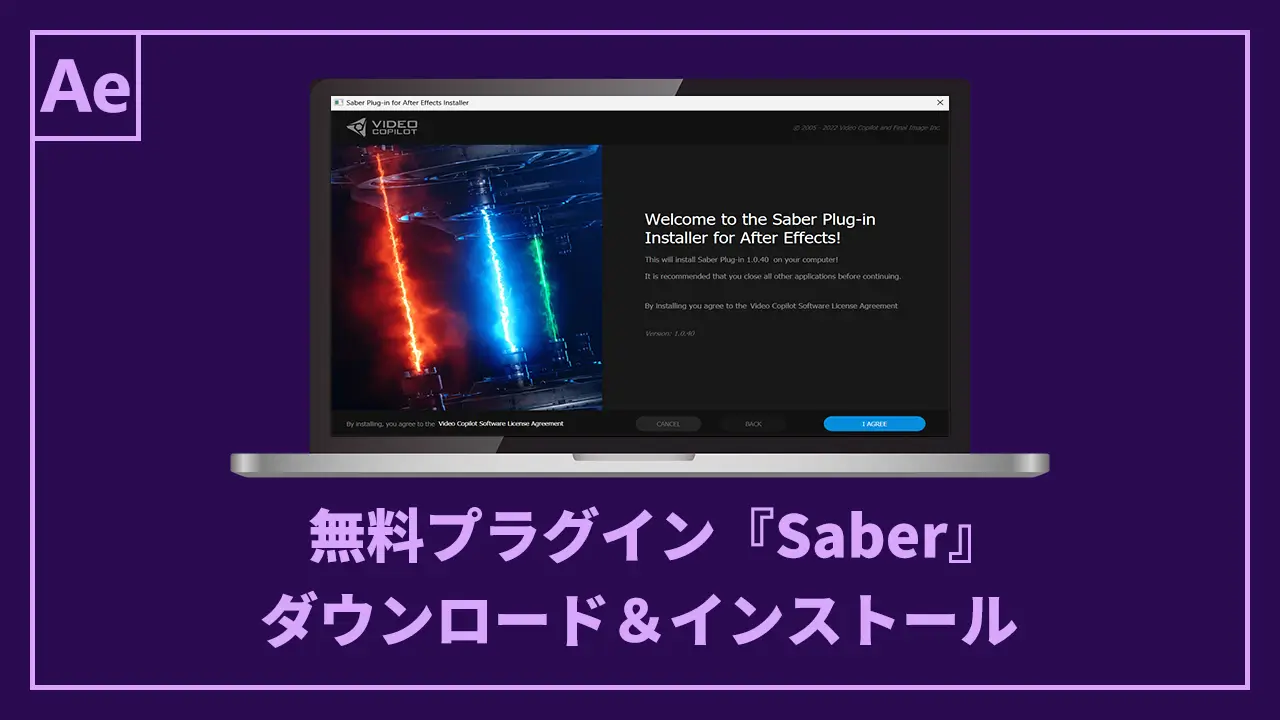
どうも、YUです。
今回は、Video Copilotの無料プラグイン『Saber』のダウンロードとインストール方法を解説します。
- Saberのダウンロードとインストール方法について知りたい
Saberは、ライトセイバーやレザービームのような光を生成するプラグインです。
エフェクトを適用するだけでリアルな光を作成することができます。
この記事ではダウンロード、インストール、アンインストールのみの解説になります。
Saberのダウンロードとインストール
Saberのダウンロードとインストール方法を解説します。
ダウンロードからインストールは数分で終わり、すぐに使うことができます。
ダウンロード
Saberを使うには、インストーラーをダウンロードする必要があります。
Video Copilot公式サイトもしくはFlashback公式サイトからダウンロードできます。
Windows、macの各ダウンロードボタンがあるので、ご利用中のOSに合わせてダウンロードしてください。
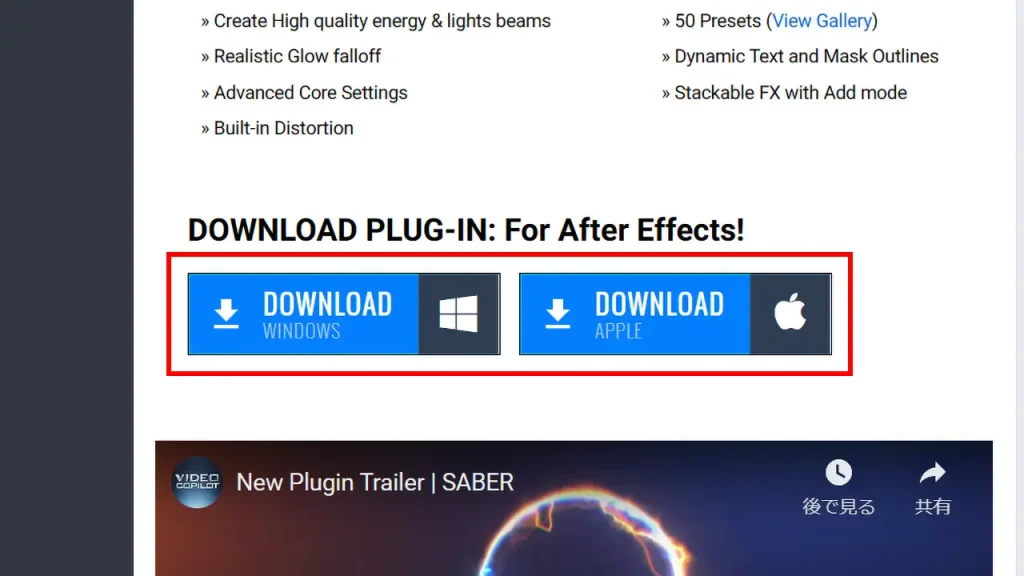
zipファイルがダウンロードされたら解凍して、フォルダにインストーラーがあるか確認します。
『Saber_1.0.40_Installer_x64_2022(インストーラー)』があればダウンロード完了です。
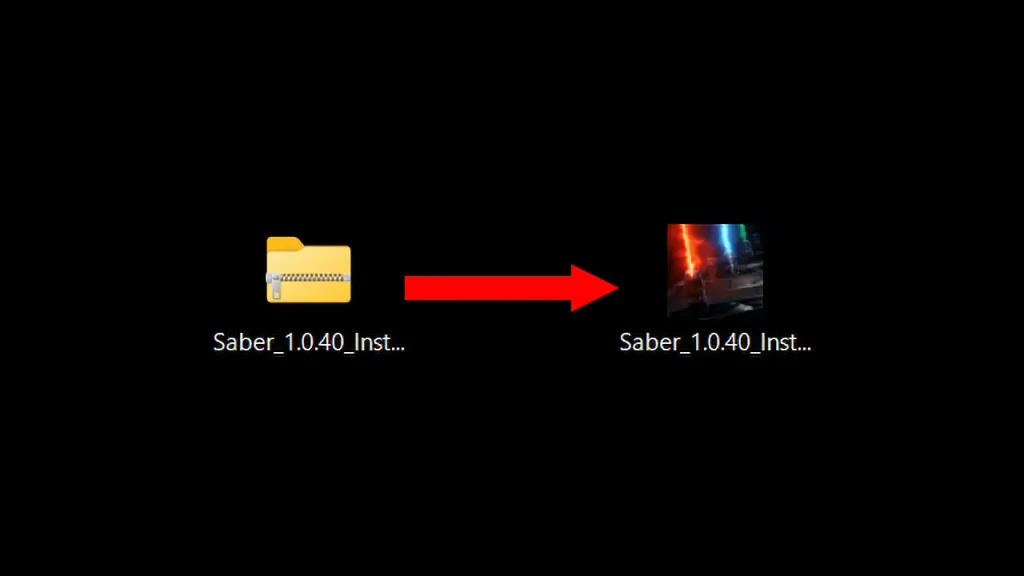
インストール
『Saber_1.0.40_Installer_x64_2022(インストーラー)』をクリックして、Saberのインストーラーを起動します。
インストーラーが表示されたら、右下にある『I AGREE』ボタンをクリックして、次に進みます。
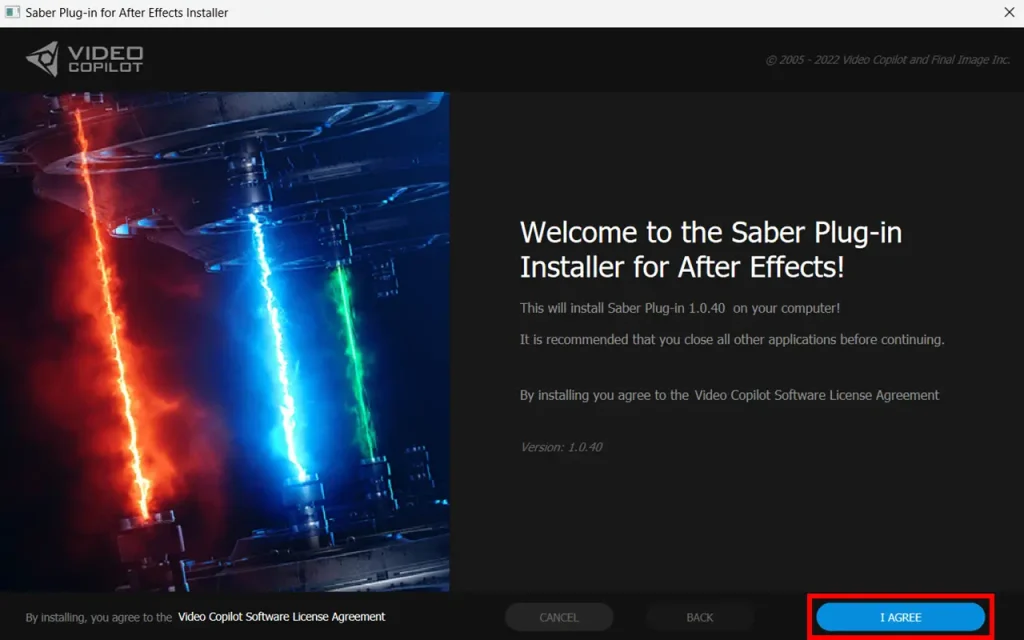
SaberはAfter Effectsバージョンに分けてインストールすることができます。
利用しているAfter Effectsのバージョンにチェックをつけて選択したら、右下の『INSTALL』ボタンをクリックします。
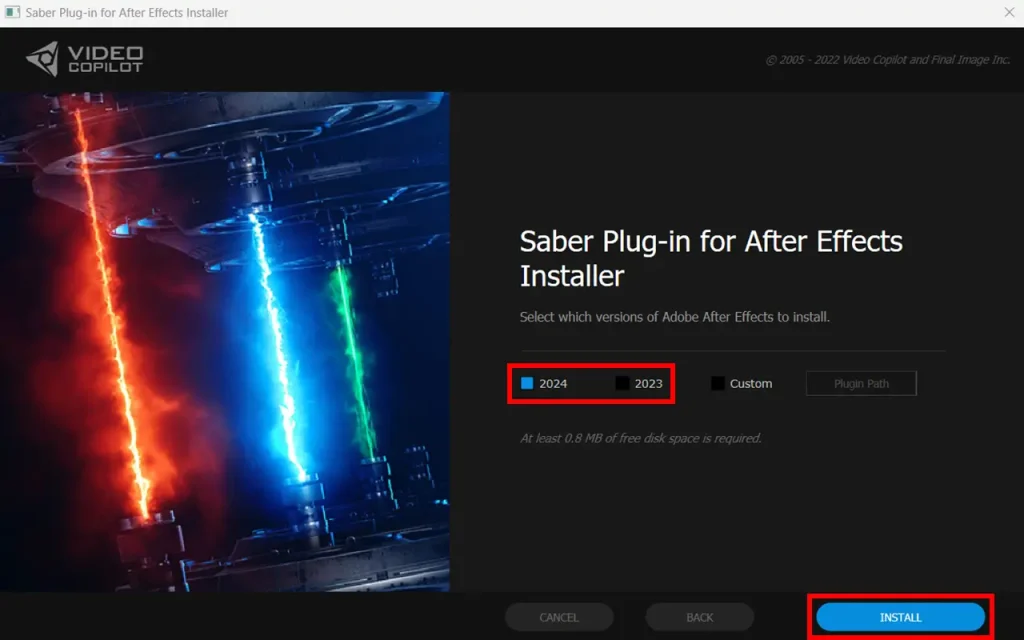
『Misson Success』と表示されたらインストール完了です。
インストールが終了したら『Finish』ボタンをクリックして、Saberインストーラーを閉じてください。
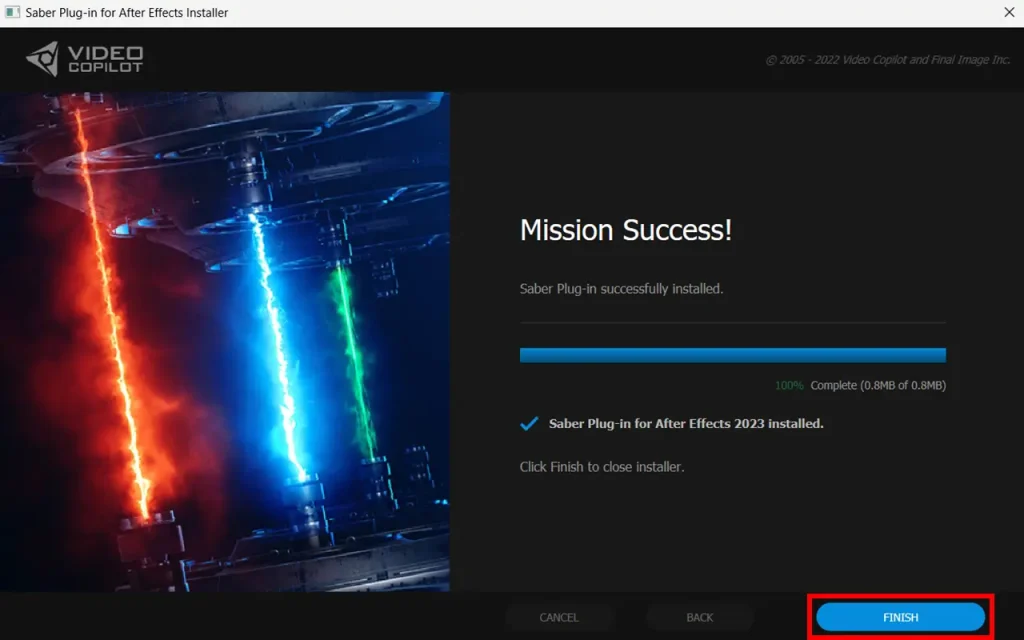
After Effectsのエフェクト&プリセットパネルまたはエフェクトタブから『saber』が表示されたらインストール完了です。
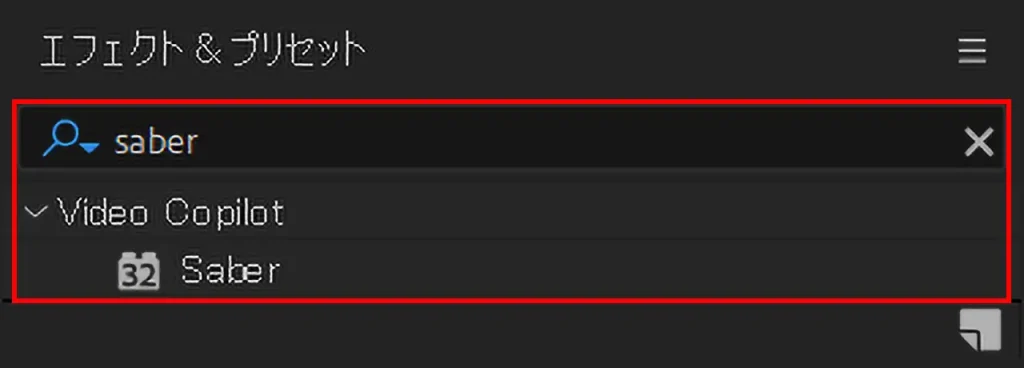
Saberのアンインストール
Saberのアンインストール方法を解説します。
プラグインに不具合が起きた場合や、After Effectsのバージョンによっては起動できない場合があるので、アンインストールできるようにしておきましょう
通常のソフトウェア・アプリのアンインストール方法とは違うので注意してください。
アンインストール
削除方法は、After EffectsのPlug-insフォルダ内にあるVideo Coilotフォルダから『Saber.aex』を削除することでアンインストールできます。
ドライブ\Program Files\Adobe\Adobe After Effects ○○○○\Support Files\Plug-ins\VideoCopilot
Saber.aexの場所が分からない場合は、上記のアドレスを参考にしてください。
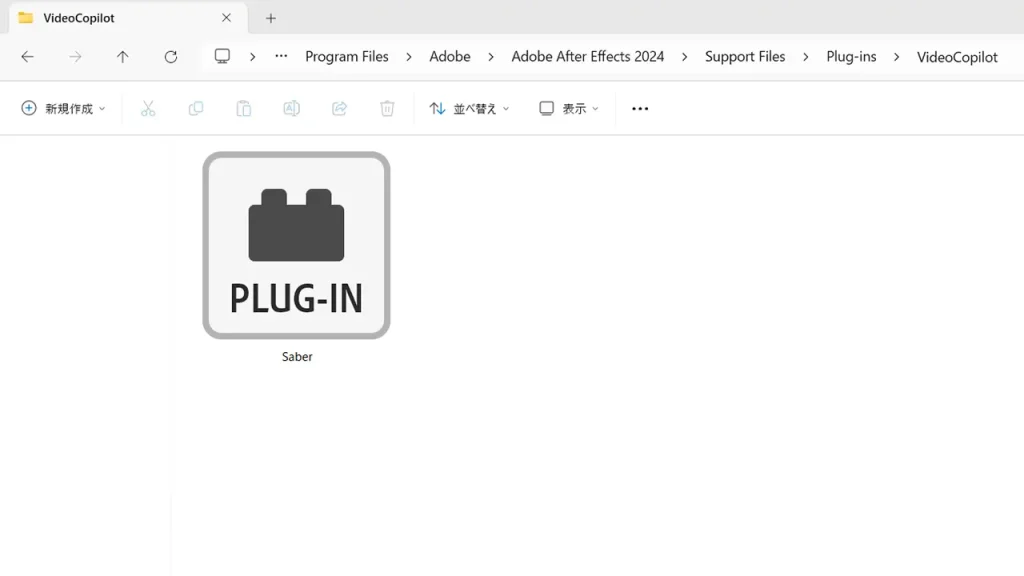
右クリックでメニューを開いて、削除を選択するとプラグインをアンインストールすることができます。
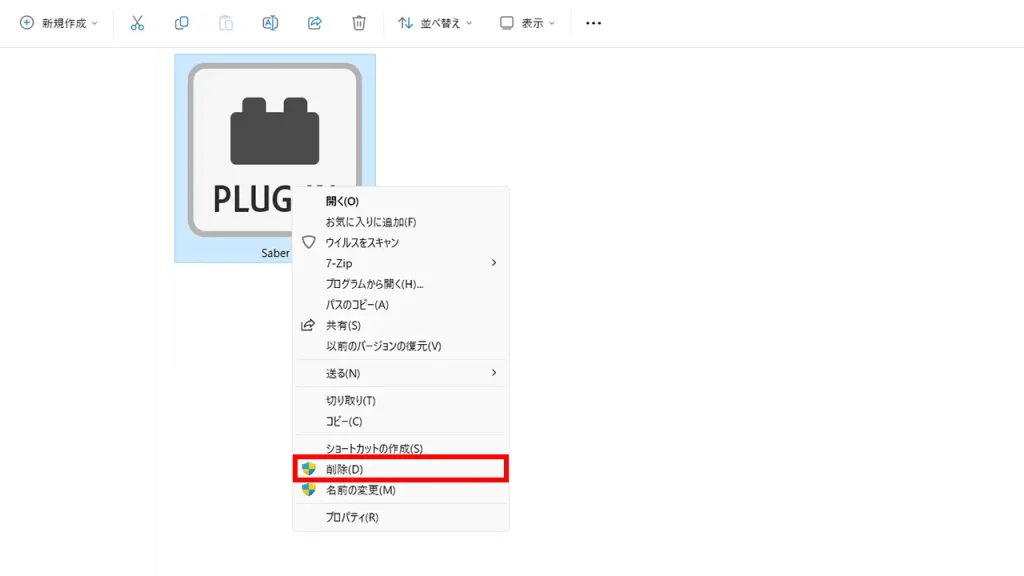
プラグインがアンインストール出来ていない場合は、別のAfter Effectsにインストールしてる可能性があるので、どのバージョンを使っているか確認しておきましょう。
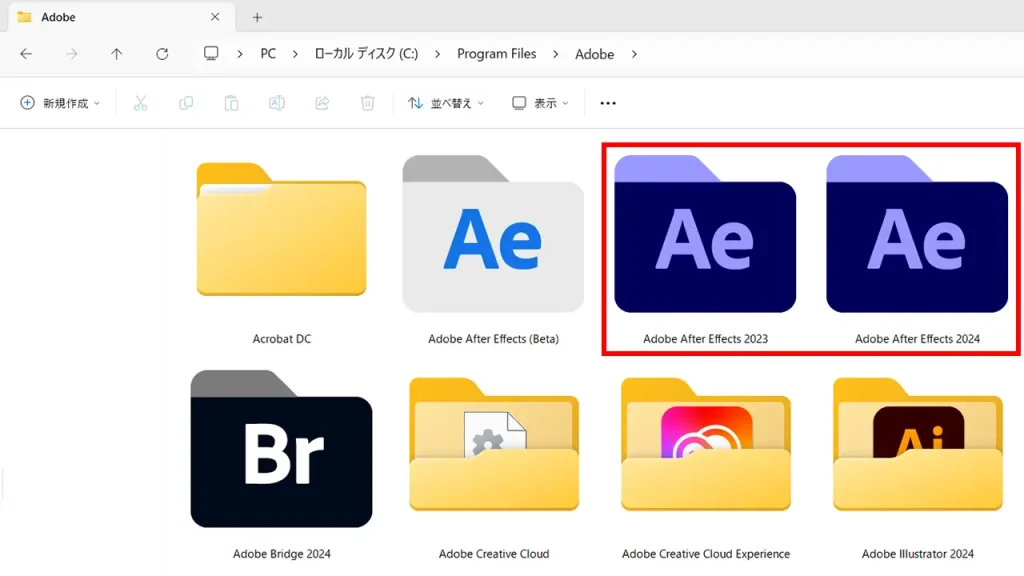
以上で、解説を終わります。
まとめ
無料プラグイン『Saber』のダウンロードとインストールについて解説しました。
最後に、今回のおさらいです。
Saberは、無償で使うことができるライトセーバーやレーザービームのような光を生成するプラグインです。
ダウンロードからインストールまで数分で終わるので、一度使ってみることをおすすめします。
最後まで記事をご覧いただきありがとうございました。
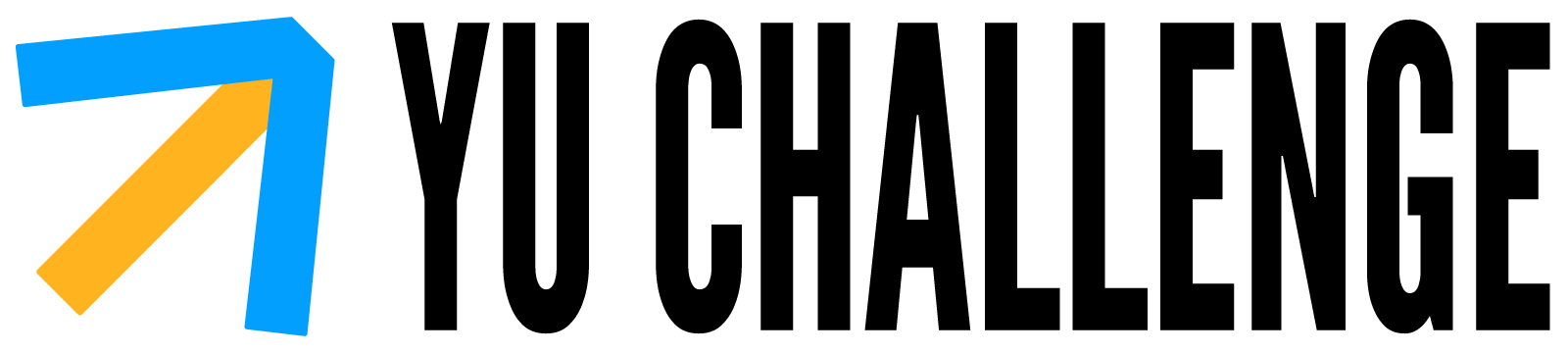
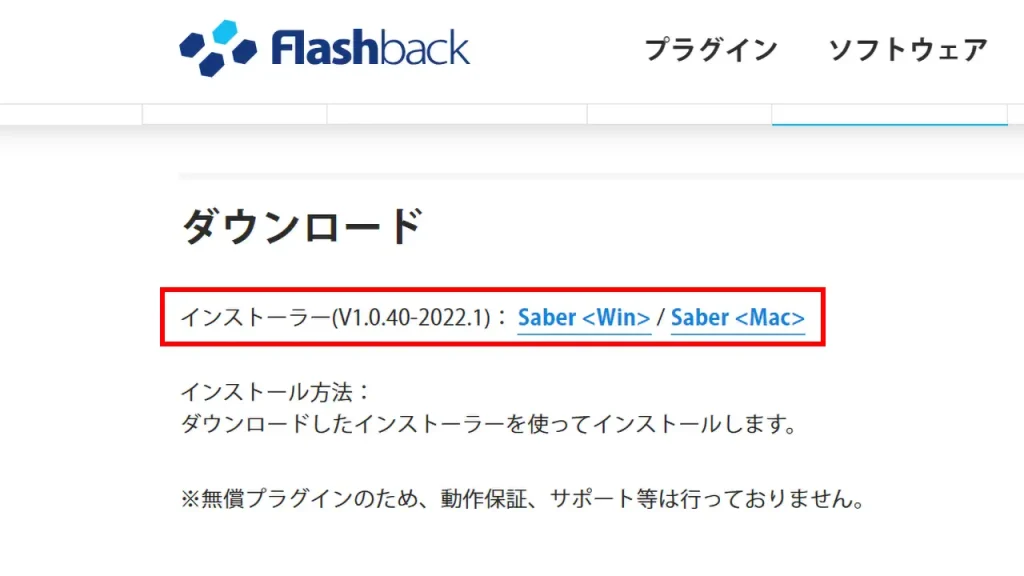
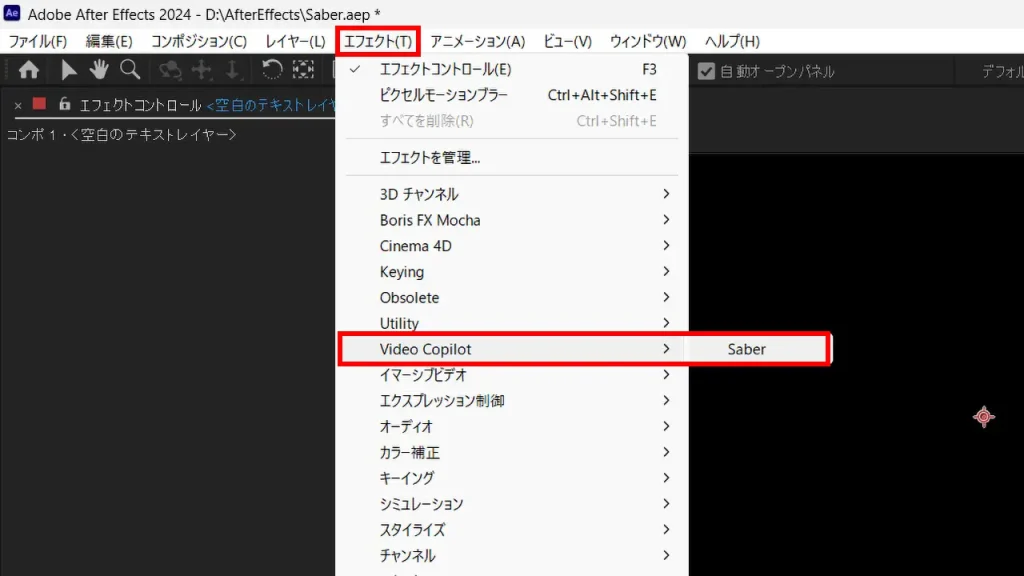
コメント